亚马逊卖家如何操作FBA?
本文将详细介绍如何操作FBA。

1、打开卖家后台,鼠标移到INVENTORY,点击Manage FBAInventory进入库存管理界面。
2、顶部可以看到商品发货属性介绍。
All Inventory View总库存页面
Inventory Amazon Fulfills FBA库存管理页面
Shipping Queue发货管理页面
3、单个Listing转换发货属性,在Action下点击Change toFulfilled by Amazon。
4、多个Listing转换发货属性,在顶部Action下点击Changeto Fulfilled by Amazon。
5、示例单个商品转换到FBA发货。
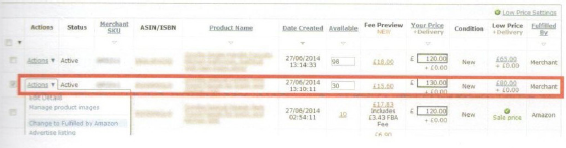
6、选择并确认Accept Label Service (同意标签服务)或Decline Label Service (不同意标签服务) ,Accept Stickerless Commingled Inventory(接受Stickerless混合库存)或Decline Stickerless Commingled Inventory(不接受Stickerless混合库存),然后点击Convert Only确认转换。
7、转换后FBA库存页面介绍,会显示目前卖家FBA发货商品数量以及系统允许发货商品最大数量。
8、进入商品操作进行区,通过下拉菜单选择合适操作。
9、(1)Include Archived Items : 显示被隐藏FBA商品
(2) Show ASIN/FNSKU∶显示ASIN/FNSKU
10、发货到FBA第一步
选择Send /Replenish Inventory,勾选将要发货的商品。
11、发货到FBA第二步
(1)默认选择Create a new shipping plan (创建新发货)
(2)发货地址自动生成,改填发货地址点击Ship from another address
(3)产品打包方式选择Individual products(单独打包)或 Case-packed items (装箱打包)
(4)点击Continue to shipping plan继续
(5)发货地址填写,带“*”为必填项目,填完点击Ship fromthis address
12、发货到FBA第三步:发货到亚马逊仓库
(1)首先填写Set Quantity
A.填写需要发货到亚马逊仓库商品数量
B.填写商品长宽高,点击Save保存
C.填写商品数量,点击Continue
(2)来到页面Prepare Products,直接点击Continue。
在Apply to all下拉开菜单选择产品类目,点击Continue。
(3)转到页面Label Products,选择Seller (商家)或Amazon(亚马逊)打印标签和选择标签打印方式,点击Continue。
如果选择亚马逊打印标签,选择I agree to the Terms ofService(我同意亚马逊服务条款),点击Save保存。
选择亚马逊后,您会发现自行打印标签不可用。
(4)转到页面Review Shipment,预览确认发货后,点击Approve shipment同意发货。
点击Work on shipment操作发货。
(5)转到页面Prepare shipment
A.Delivery service选择SPD自己发货到亚马逊。
B.Delivery label打印箱子标签,贴在邮寄到亚马逊仓库的包裹箱外面。完成后点击Complete shipment。
(6)转到页面Summary,红色部分添加跟踪单号。
以上就是亚马逊FBA操作的全过程,希望对您有帮助。